

 Windows实时运动控制软核(五):LOCAL高速接口测试之VC6.0
Windows实时运动控制软核(五):LOCAL高速接口测试之VC6.0
电子说
描述
今天,正运动小助手给大家分享一下MotionRT7的安装和使用,以及使用VC6.0对MotionRT7开发的前期准备。
01 MotionRT7简介
MotionRT7是深圳市正运动技术推出的跨平台运动控制实时内核,也是国内首家完全自主自研,自主可控的Windows运动控制实时软核。

1.MotionRT7具备以下特点
(1)独立软件安装,适合各种Windows电脑;绿色免安装,快速体验;采用硬件绑定的运行许可证授权(未授权也可试用);可以方便配置、启动、连接、模拟运行等。
(2)与MotionRT其它版本功能兼容,一次开发,可快速切换到嵌入式,Linux各种平台。
(3)统一函数库接口,快速的本地LOCAL接口,运动函数调用快至us级别,比普通PCI卡快数十倍。
(4)集成机器视觉,快速搭建各类运动控制+机器视觉的实时应用。
(5)强大多卡功能,最多240轴联动,支持跨卡联动,脉冲与总线联动,振镜与平台联动,轻松实现位置锁存/PSO等高级功能。
2.持续迭代的运动控制实时内核MotionRT
MotionRT是正运动技术持续建设与发展的运动控制实时内核,已不断迭代7代,从MotionRT1到MotionRT7。

3.MotionRT7采用模块化软件架构
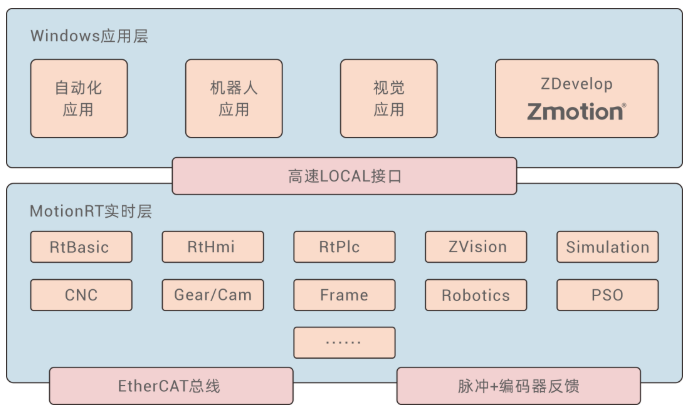
运动控制程序、视觉算法、MotionRT7运动控制引擎,通过高共享内存进行数据交互,大大提升运动控制与机器视觉的交互效率。用户自定义功能,融合Gmc、Gear/Cam、Frame、Robotics、CNC等算法,打造用户的专用控制系统。
4.统一开放的API函数
统一完善的SDK库,所有的第三方开发环境同一套API接口,跨平台的产品架构,提高效率,保持兼容性。
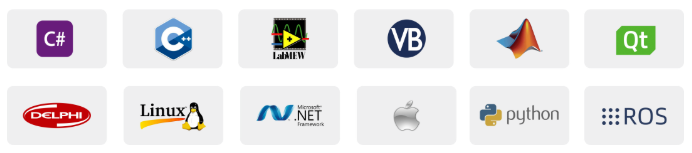
5.简单易用的运动控制功能特性
a.点位运动、直线插补、圆弧插补、螺旋插补、连续轨迹加工;
b.电子凸轮、电子齿轮、同步跟随、位置锁存、虚拟轴叠加;
c.S曲线加减速,SS曲线加减速,轨迹运动更柔和;
d.1D/2D/3D高速位置同步输出PS0,充分满足视觉飞拍、高速点胶、激光加工;
e.客户可自定义运动控制算法或者机器人正反解算法;
f.方便与第三方视觉配合。
6.开放的EtherCAT与配置调试工具
ZDevelop具备开放易用的配置,开发,调试,诊断等工具。ZDevelop不仅是个绿色免费的软件,而且具备轴调试,轴状态,示波器等工具。
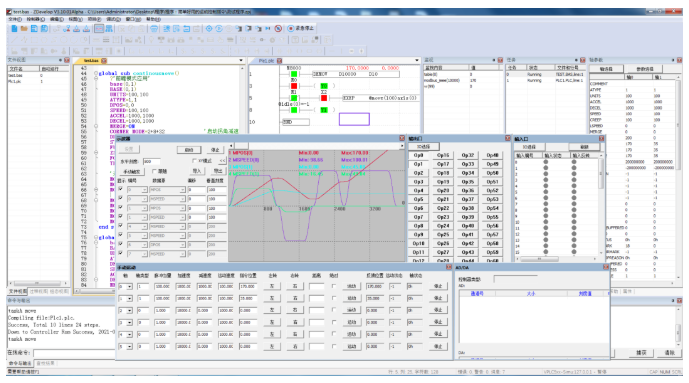
MotionRT7广泛支持EtherCAT总线,支持市面上广泛易用的EtherCAT伺服,EtherCAT步进,EtherCAT IO,EtherCAT阀岛和EtherCAT传感器。
我司后续将持续完善EtherCAT的配置工具,持续努力做最好用的运动控制。
02 MotionRT7的安装和使用
第一步:安装驱动程序
1.打开“设备管理器”,选择“操作”中的“添加过时硬件”,选择“手动选择”。
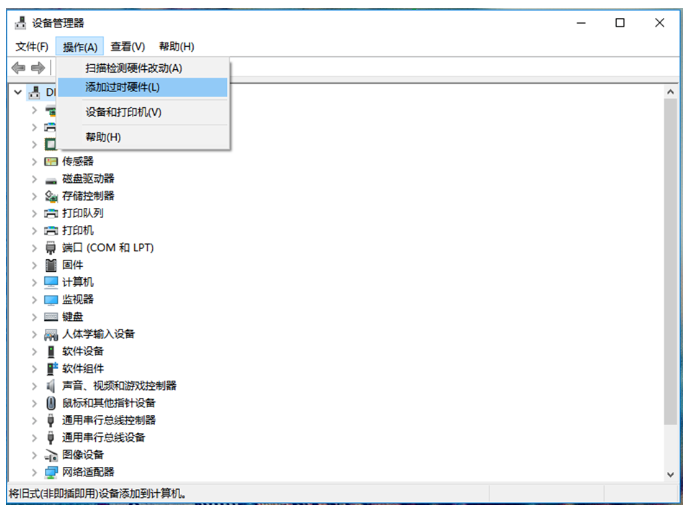
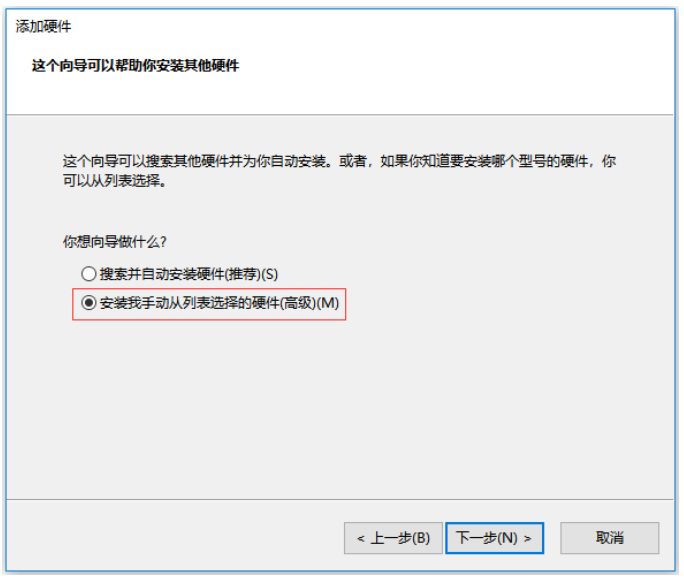
2.点击“下一步”。
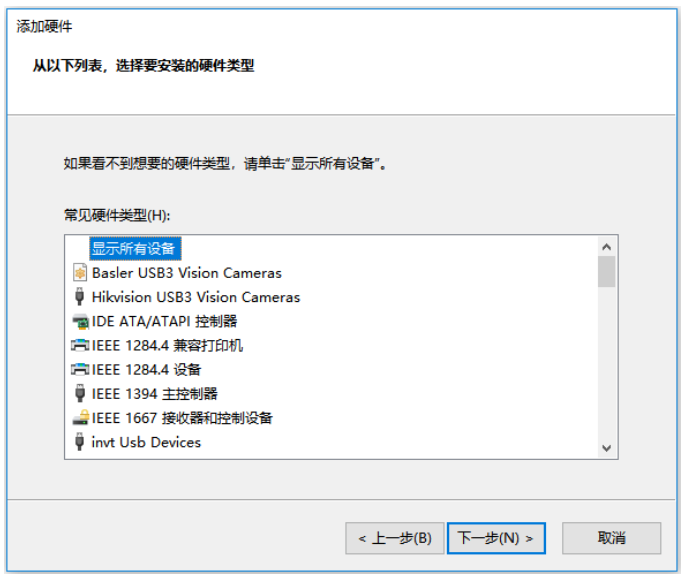
3.点击“从磁盘安装”。
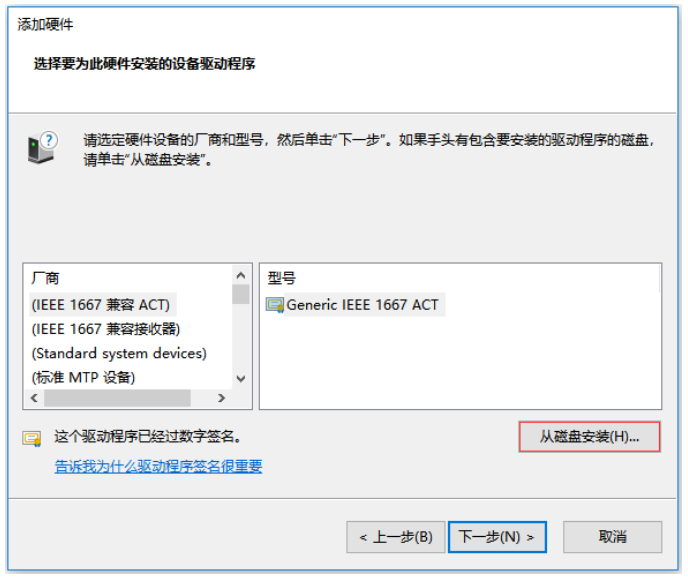
4.点击“浏览按钮”选择驱动所在的路径,打开文件夹“driver_signed”,选择“ZMotionRt64.inf”。
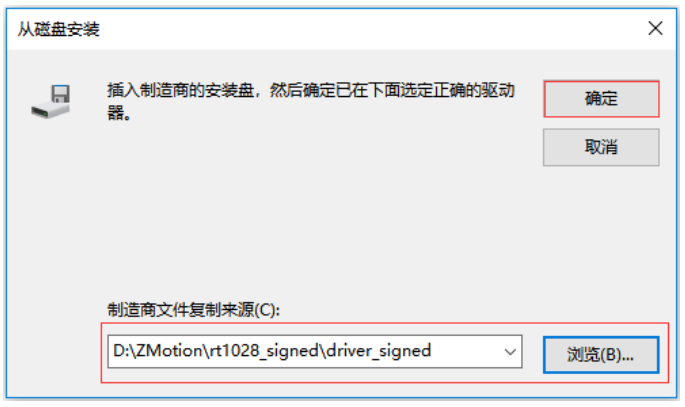
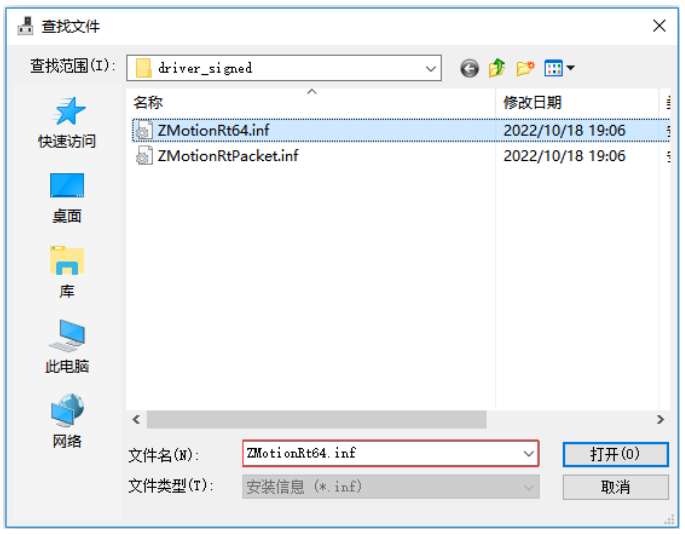
5.一直点击下一步,直到安装完成。
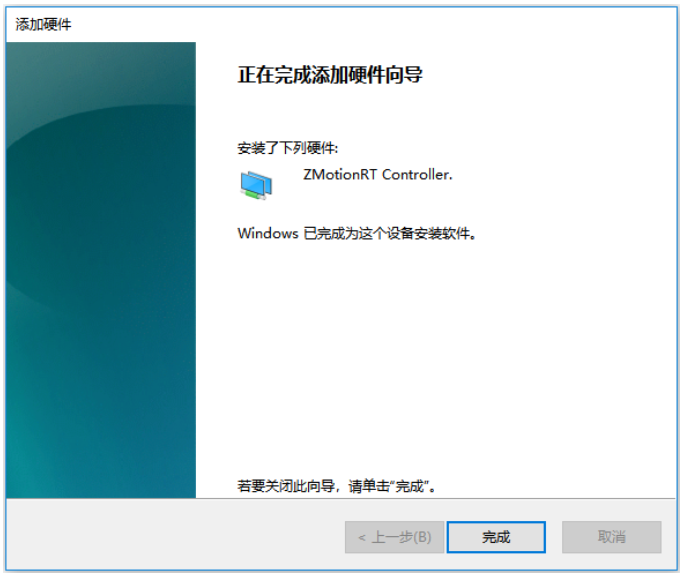
注意:驱动更新时,要从设备管理器删除设备,一定要选择把驱动文件也删除。
第二步:运行控制台程序
1.打开控制台程序所在位置,运行可执行文件“MotionRt710.exe”。
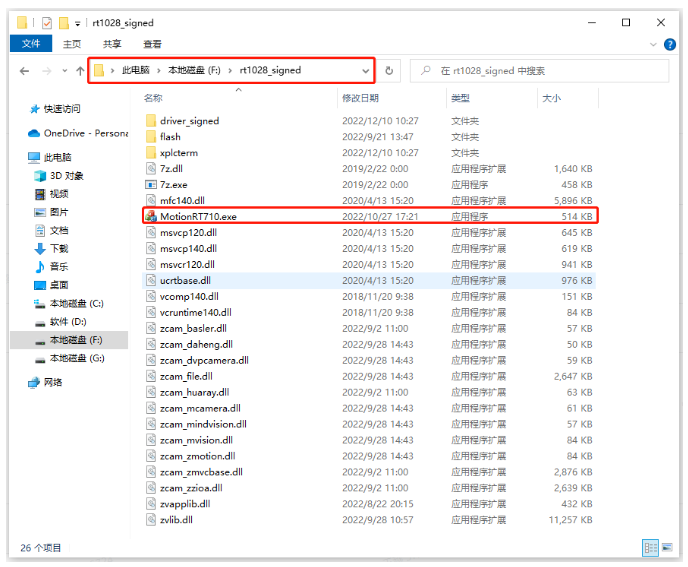
2.点击“Start”。
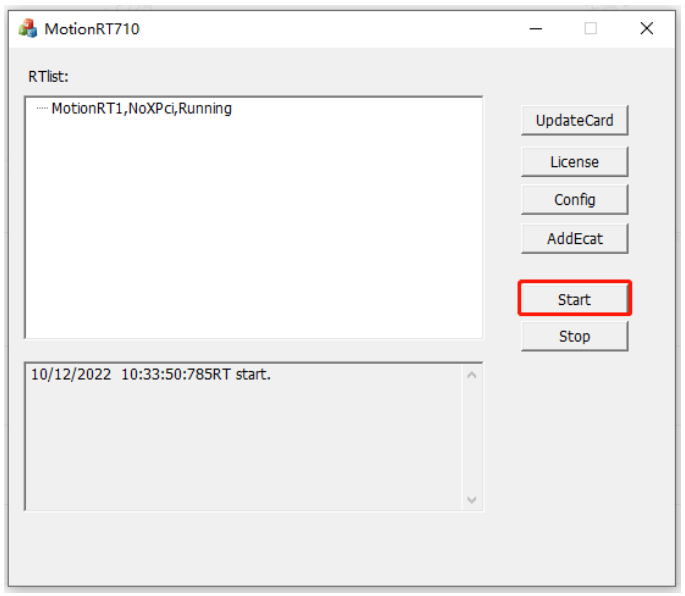
第三步:使用ZDevelop软件链接到控制器,进行参数监控
ZDevelop链接控制器,软件版本3.10以上,使用PCI/LOCAL方式进行连接。
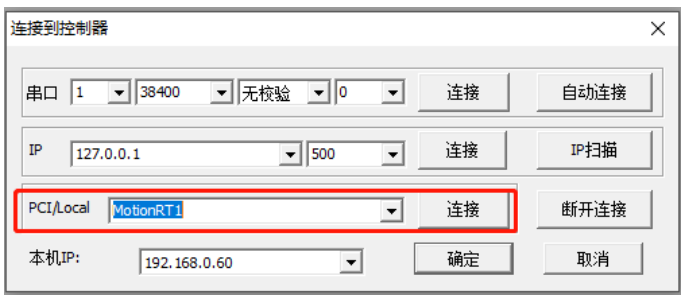
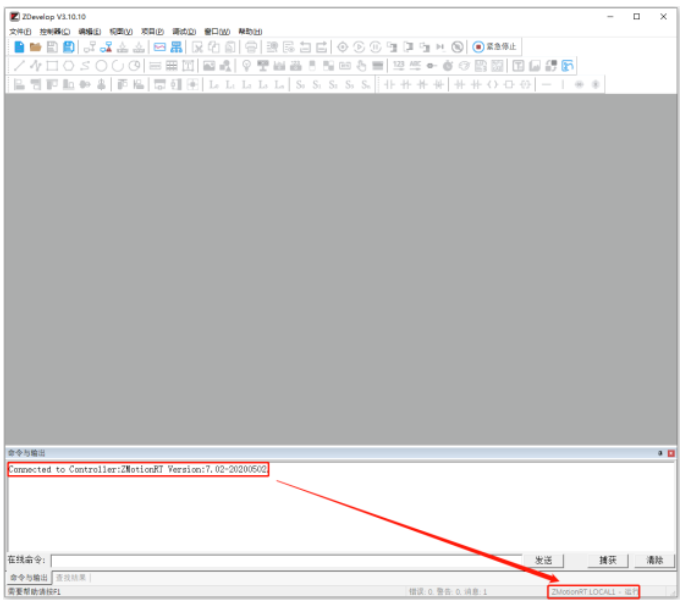
第四步:网口扩展EtherCAT主站协议
1.查看网络连接。
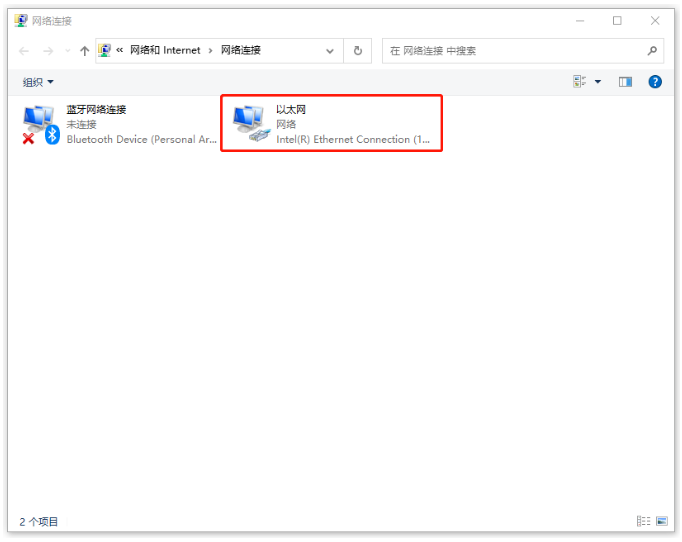
2.选择用作EtherCAT的网卡,右键属性,安装协议。
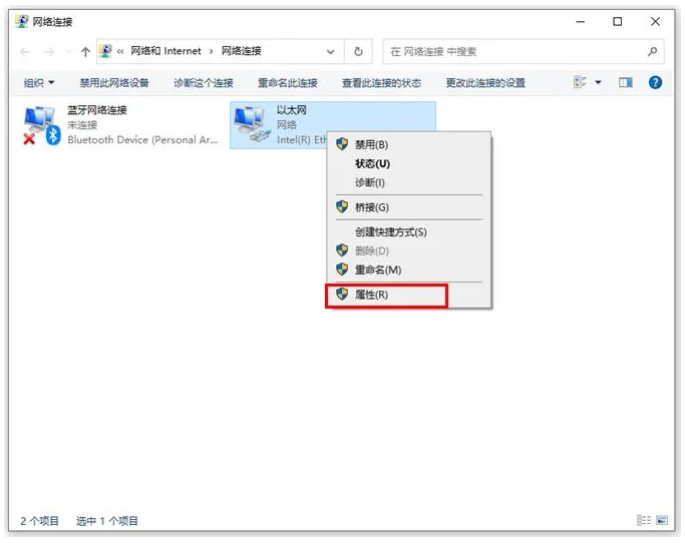
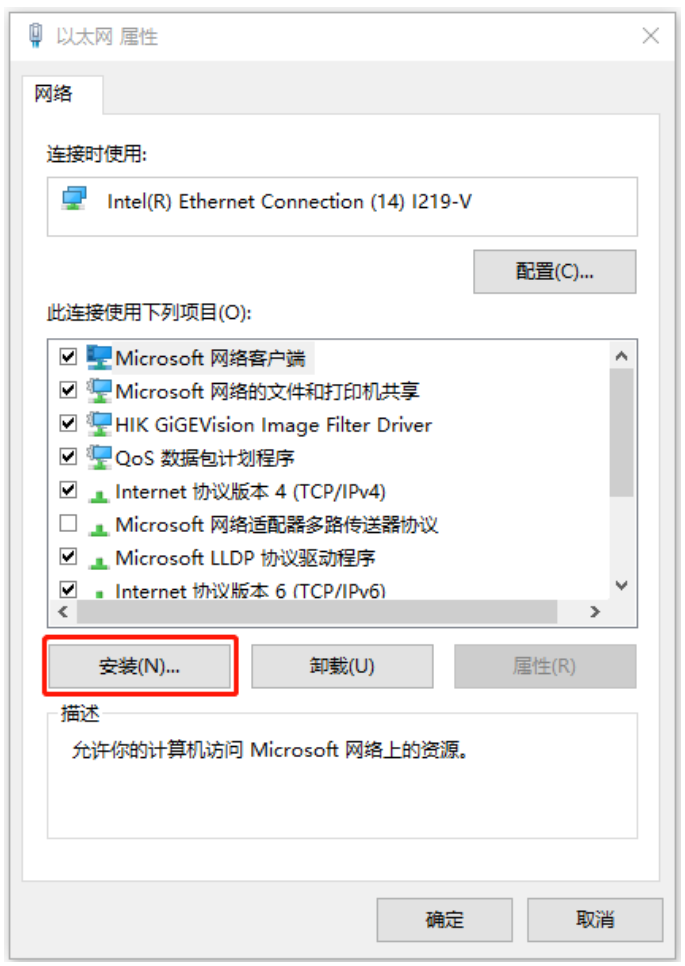
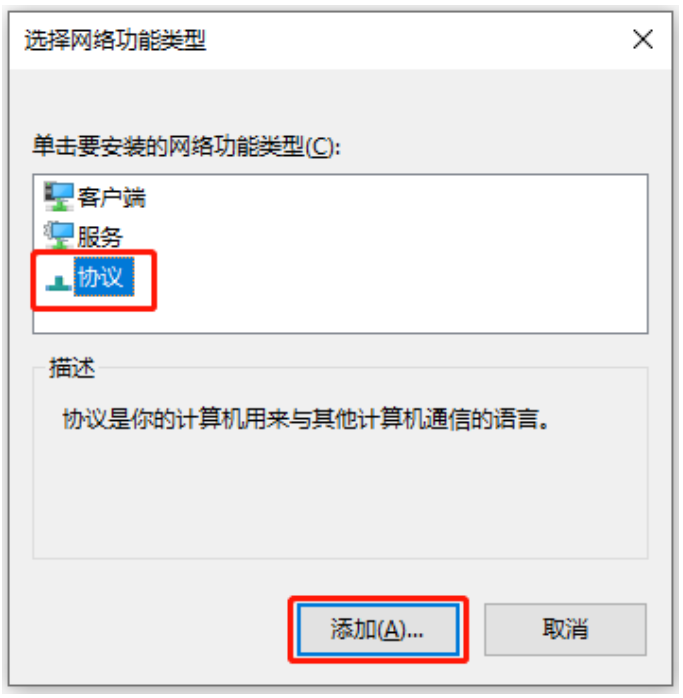
3.点击从磁盘安装,选择驱动器所在的路径,打开文件夹”driver_signed”,选择“MotionRtPacket.inf”。
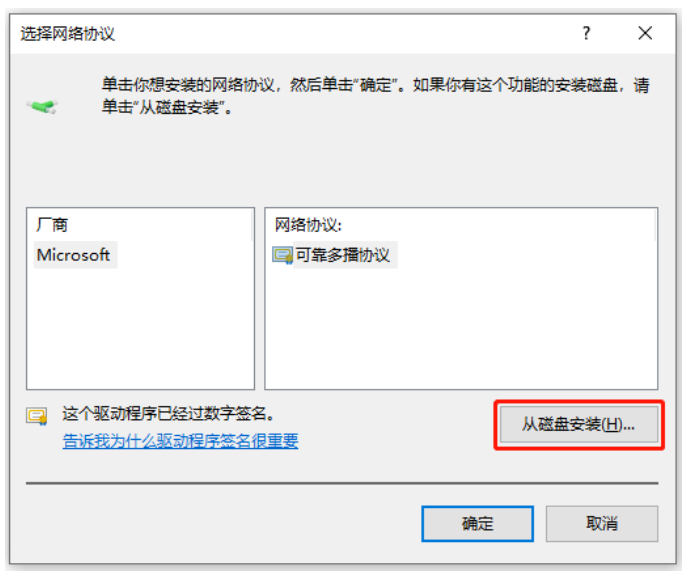
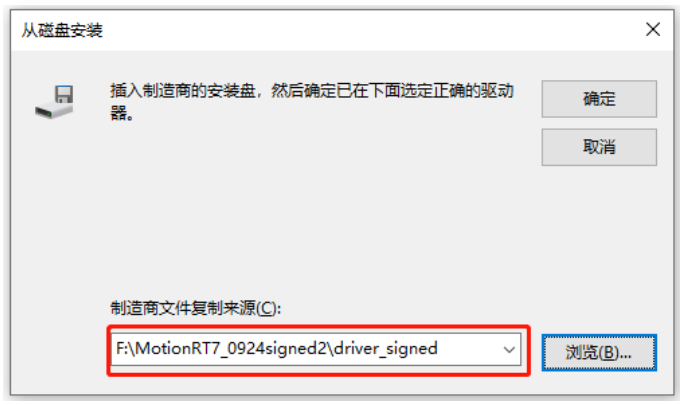
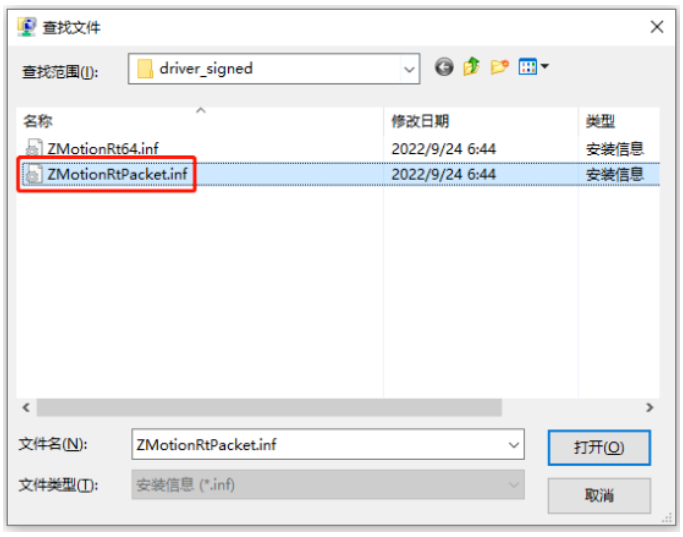
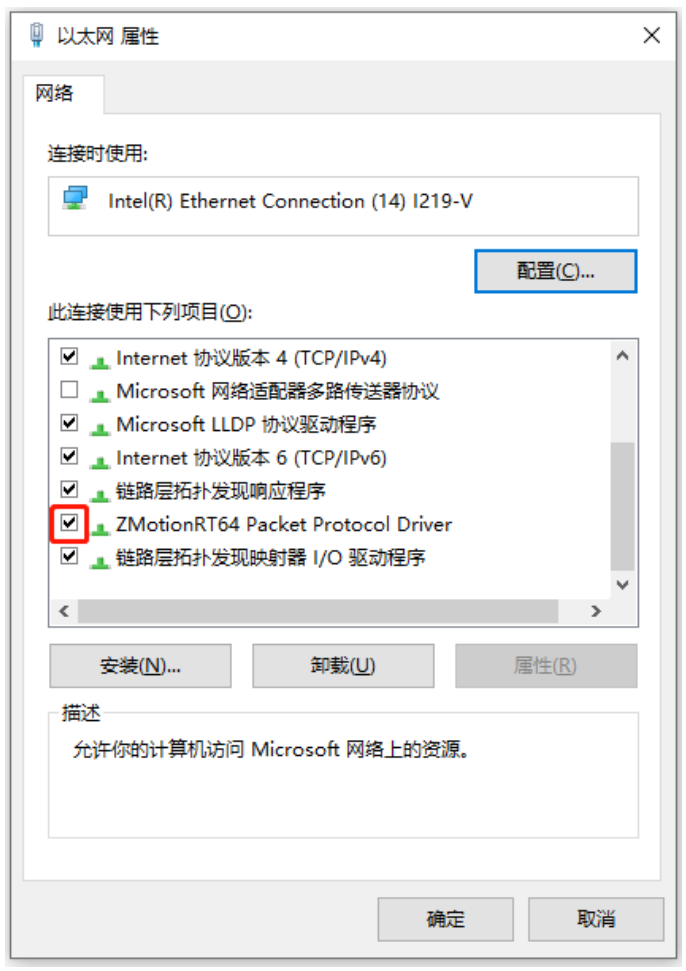
4.安装成功后,确认ZMotionRT64 Packet Protocol Driver前面有选上。
在RT控制台程序选择增加AddEcat,这时能看到对应网卡,选择后,启动RT。
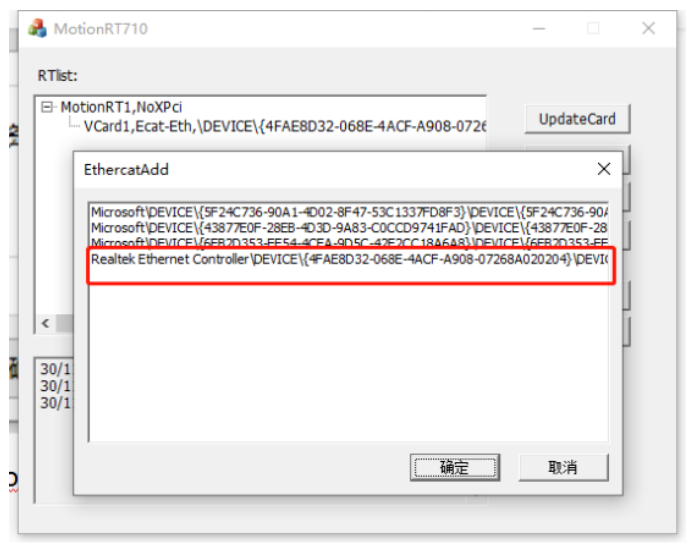
自带PC的网卡EtherCAT具有一定的实时性,如EtherCAT要提升性能,则需要把网口其它的协议都去掉以提升实时性。
如需进一步提升实时性,请使用正运动专门的EtherCAT运动控制卡XPCIE1032。
更多关于MotionRT7的参数设置以及相关问题,请参照“MotionRT7说明书”。
相关资料请前往正运动技术官网www.zmotion.com.cn或联系正运动相关人员。
03 VC6.0进行MotionRT7项目的开发
1、打开VC++6.0,新建一个工程。

2、选择“MFC APPWizard(exe)”,选择工程保存路径,设置工程名,点击确定。
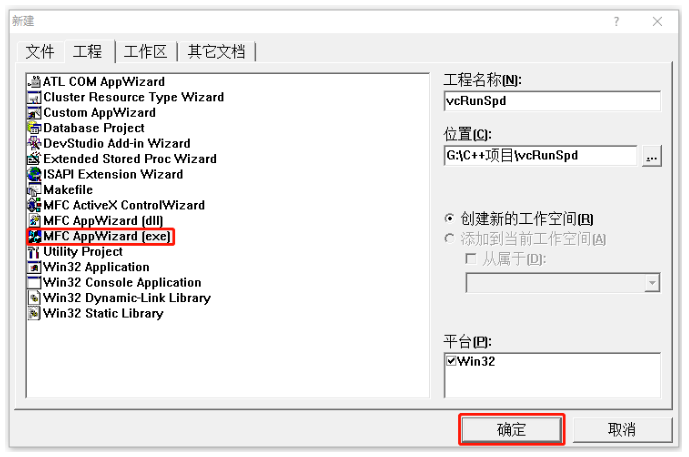
3、在应用程序类型选择基本对话框,完成项目新建。
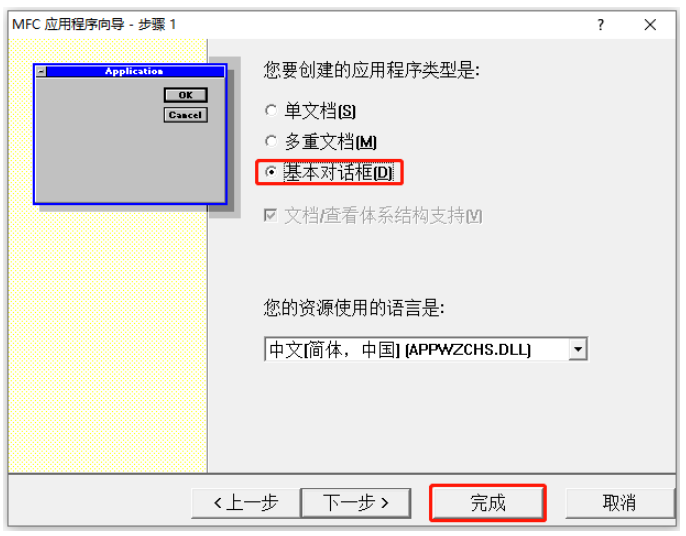
4、将产品配套光盘“..函数库dll”文件夹中的动态链接库“zmotion.dll”、“zauxdll.dll”、头文件“zauxdll2.h”和lib文件“zauxdll.lib”复制到工程文件夹中。
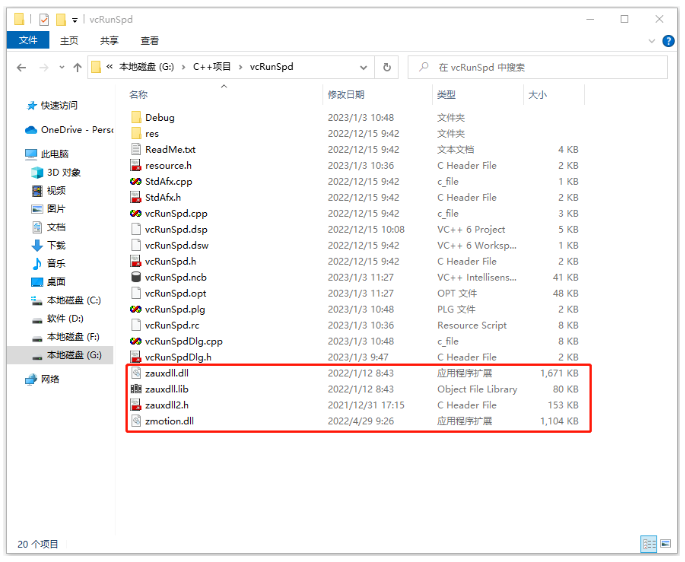
5、选择“Project”菜单下的“Settings…(设置)”菜单项。切换到“Link”标签页,在“Objectlibrary modules”栏中输入lib文件名:zauxdll.lib。
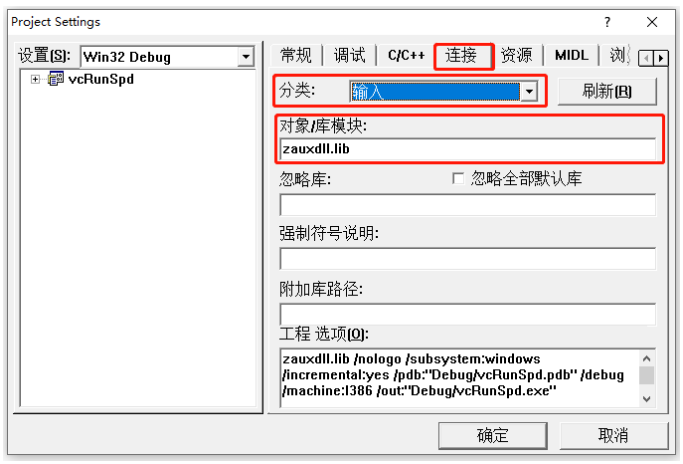
6、在应用程序文件中加入函数库头文件的声明,如:#include “zauxdll2.h”,并定义一个控制器的链接句柄。
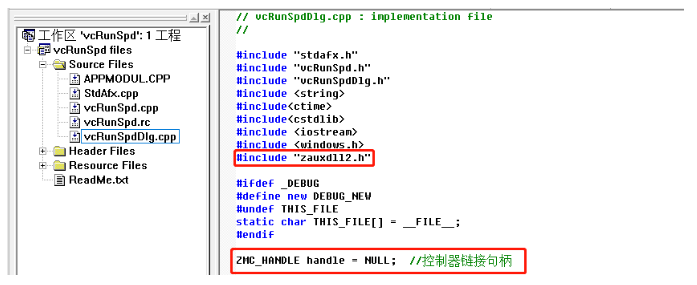
至此,用户就可以在VC6.0中调用函数库中的任意函数,编写应用程序,具体函数的用法及功能可以参考光盘资料中的ZMotion PC函数库编程手册。
(1)相关PC函数介绍
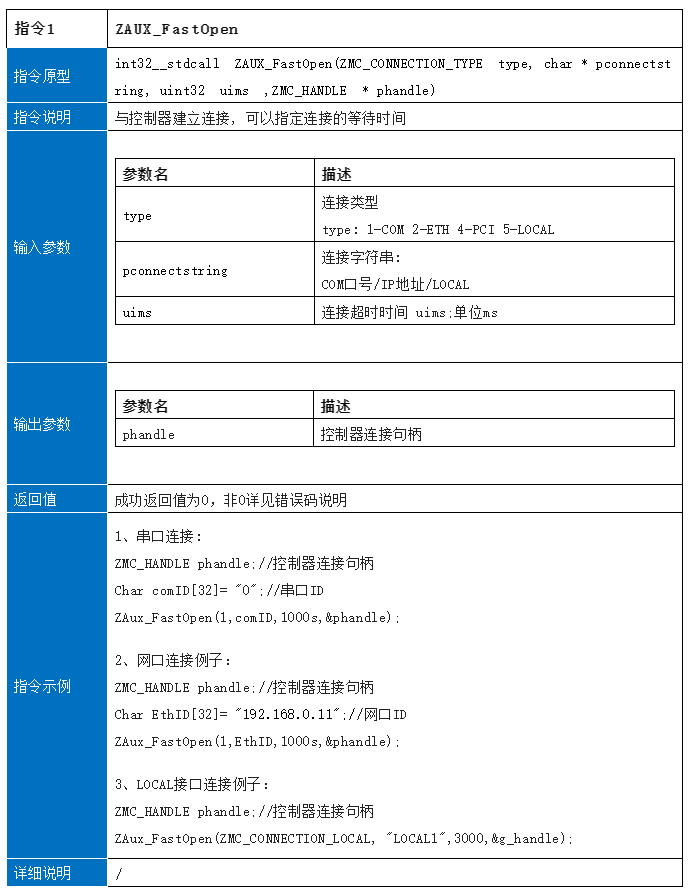
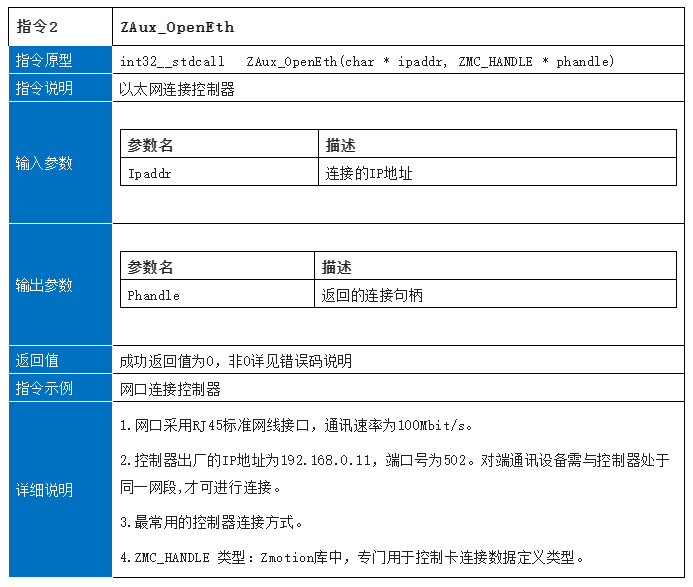
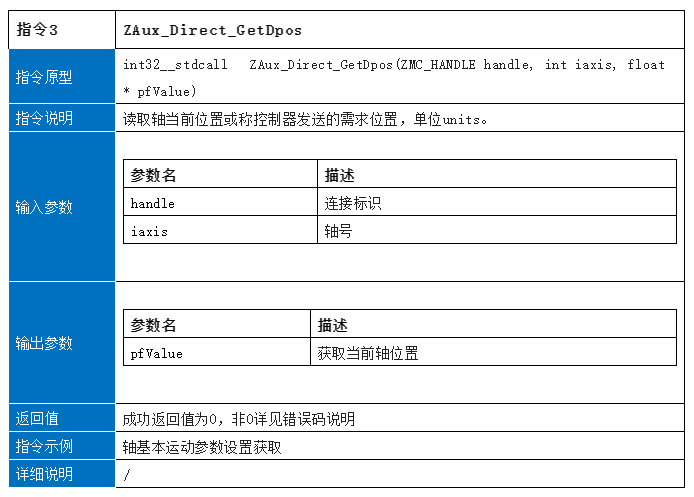
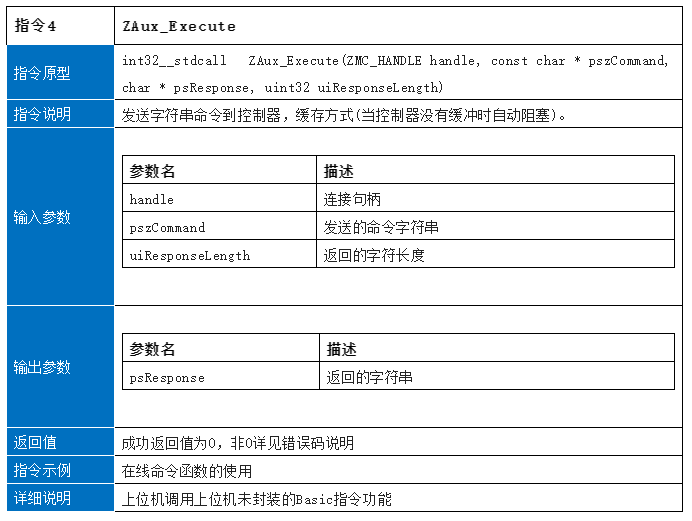
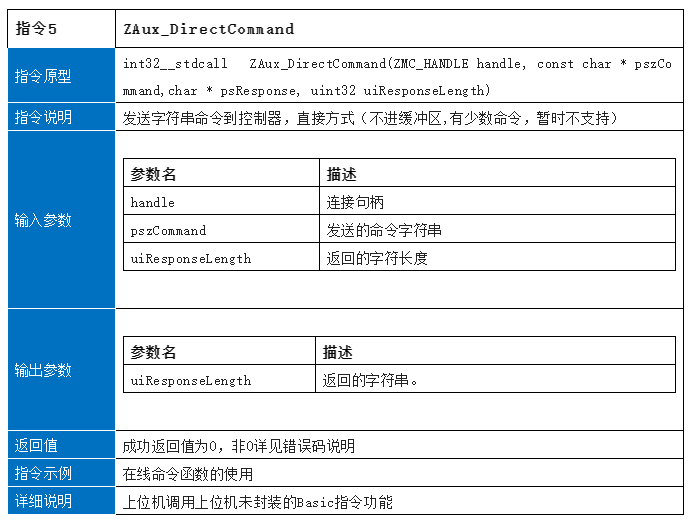

注:使用IP模式连接MotionRT7的时候,要将motionRT710中的Config配置项Eth num的值设置为一个大于0的数(1-12),输入的IP为本机IP,可以在ZDevelop中直接查看。
(2)相关代码
①通过IP链接方式的链接按钮的消息响应函数来链接控制器(IP链接方式)。
//IP链接方式链接控制器 void CVcRunSpdDlg::OnButton1() { CString str; GetDlgItem(IDC_EDIT1)->GetWindowText(str); std::string ip = str.GetBuffer(100); if (!ZAux_OpenEth(&ip[0],&handle)) { MessageBox("MotionRT7链接成功!"); } else { MessageBox("MotionRT7链接失败!"); } }
②通过LOCAL链接方式的链接按钮的消息响应函数来链接控制器。
//Local链接方式链接控制器 void CVcRunSpdDlg::OnButton3() { CString s; GetDlgItem(IDC_EDIT2)->GetWindowText(s); std::string str = s.GetBuffer(100); if (!ZAux_FastOpen(5, &str[0], 1000, &handle)) { MessageBox("MotionRT7链接成功!"); } else { MessageBox("MotionRT7链接失败!"); } }
③通过断开按钮的消息响应函数来断开控制器的链接。
//断开上位机与控制器的链接 void CVcRunSpdDlg::OnButton2() { ZAux_Close(handle); MessageBox("已断开!"); }
④通过单条指令交互周期的测试按钮对单条指令交互的周期进行测试。
void CVcRunSpdDlg::OnButton5() { clock_t start,end; CString s; std::string S; float dpos; double tme; GetDlgItem(IDC_EDIT3)->GetWindowText(s); S = s.GetBuffer(100); int i,ans=0; for(i=0;iSetWindowText(s); tme = (double)(end - start); s.Format(_T("%lf"),tme); GetDlgItem(IDC_EDIT5)->SetWindowText(s); s.Format(_T("%lf"),dpos); GetDlgItem(IDC_EDIT6)->SetWindowText(s); }
⑤通过多条指令交互周期的测试按钮对多条指令交互的周期进行测试。
void CVcRunSpdDlg::OnButton6() { clock_t start,end; CString s; std::string S; int i,ans=0; char get[255]; float data[12] = { 0 }; double tme; std::string cmd = "?dpos(0),dpos(1),dpos(2),dpos(3),axisstatus(0),axisstatus(1),axisstatus(2),axisstatus(3),in(0),in(1),in(2),in(3)"; GetDlgItem(IDC_EDIT3)->GetWindowText(s); S = s.GetBuffer(100); for(i=0;iSetWindowText(s); tme = (double)(end - start); s.Format(_T("%lf"),tme); GetDlgItem(IDC_EDIT8)->SetWindowText(s); ZAux_TransStringtoFloat(&get[0], 12, data); s.Format(_T("%f"),data[0]); GetDlgItem(IDC_EDIT9)->SetWindowText(s); s.Format(_T("%f"),data[1]); GetDlgItem(IDC_EDIT10)->SetWindowText(s); s.Format(_T("%f"),data[2]); GetDlgItem(IDC_EDIT11)->SetWindowText(s); s.Format(_T("%f"),data[3]); GetDlgItem(IDC_EDIT12)->SetWindowText(s); s.Format(_T("%f"),data[4]); GetDlgItem(IDC_EDIT13)->SetWindowText(s); s.Format(_T("%f"),data[5]); GetDlgItem(IDC_EDIT14)->SetWindowText(s); s.Format(_T("%f"),data[6]); GetDlgItem(IDC_EDIT15)->SetWindowText(s); s.Format(_T("%f"),data[7]); GetDlgItem(IDC_EDIT16)->SetWindowText(s); s.Format(_T("%f"),data[8]); GetDlgItem(IDC_EDIT17)->SetWindowText(s); s.Format(_T("%f"),data[9]); GetDlgItem(IDC_EDIT18)->SetWindowText(s); s.Format(_T("%f"),data[10]); GetDlgItem(IDC_EDIT19)->SetWindowText(s); s.Format(_T("%f"),data[11]); GetDlgItem(IDC_EDIT20)->SetWindowText(s); }
(3)运行效果
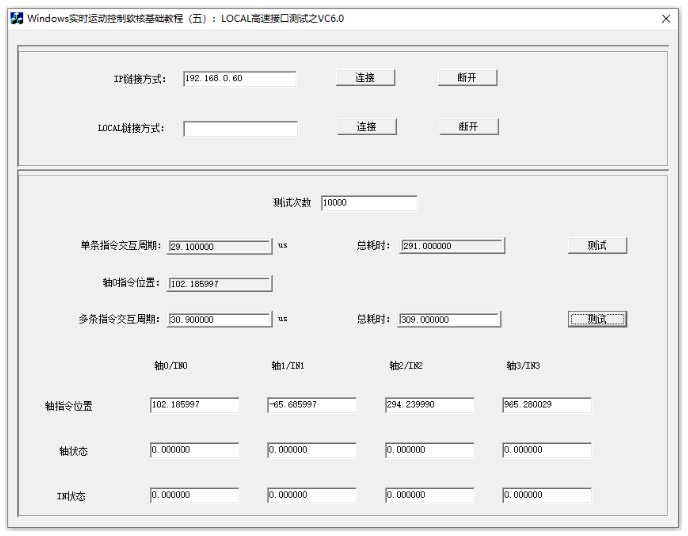
IP链接方式的测试(1w次)
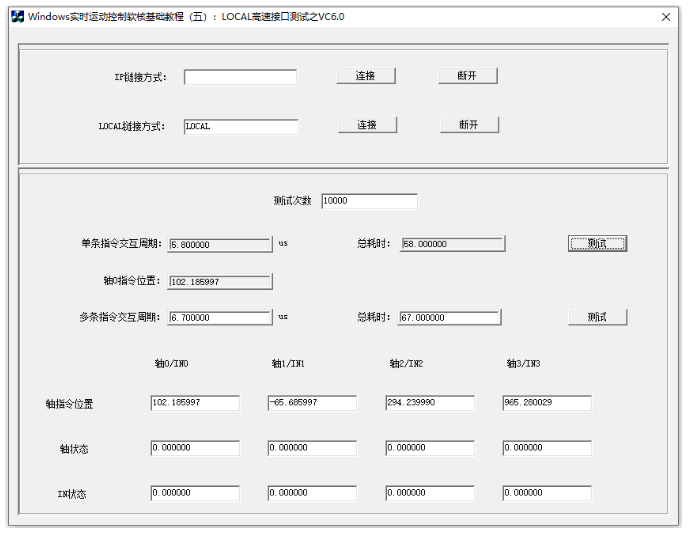
LOCAL链接方式的测试(1w次)
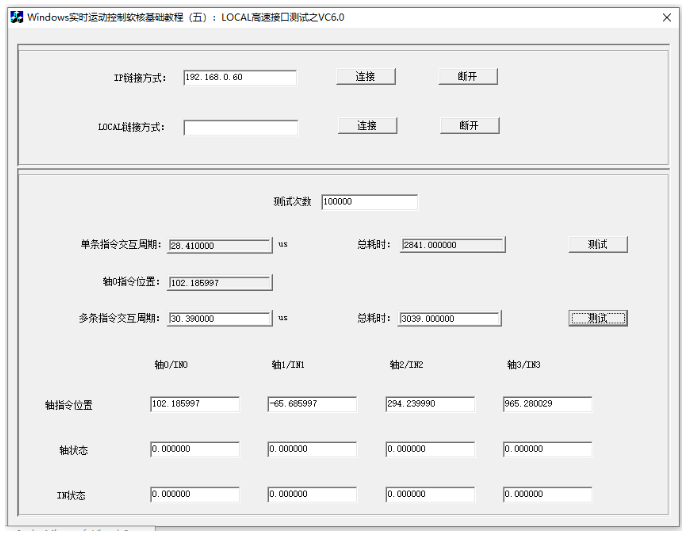
IP链接方式的测试(10w次)
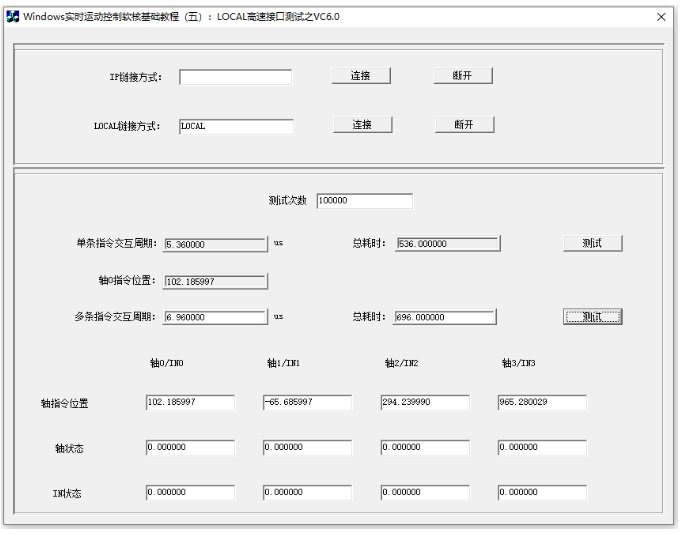
LOCAL链接方式的测试(10w次)
04 分析与结论
以上分别是对IP方式链接MotionRT7与LOCAL方式链接MotionRT7的指令交互测试,从上面的运行效果图的数据显示来看,当进行1w次和进行10w次的单指令交互或多指令交互时,LOCAL链接的方式进行指令交互所需要的单条指令交互时间(平均5.8us左右和5.3us左右),一次性读取12个状态的多条指令交互时间(平均6.7us左右和6.9左右)都是要比IP链接的方式更快(平均30us左右与31us左右)。
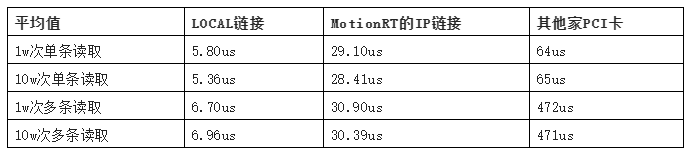
其次,我们可以从运行结果看出MotionRT7在LOCAL链接的方式下,指令交互的效率也是非常地稳定,当测试数量从1w次增加到10w次时,单条指令交互时间与多条指令交互时间波动不大,这将为工艺作业中稳定性提供了极大的保证。
MotionRT7的出现,绝对是一次重大的惊喜与升级,它为我们在进行大批量指令交互的过程中,提供了更好的效率与稳定性,给生产创造更高的效率与更多的价值!
审核编辑 hhy
-
Windows实时运动控制软核MotionRT7 | VC6.0例程讲解# 正运动技术#运动控制器正运动技术 2024-05-29
-
Windows实时运动控制软核:LOCAL高速接口测试之Labview# 正运动技术# 运动控制器# 运动控制正运动技术 2024-04-16
-
正运动自主研发实时软核MotionRT7与Labview单轴点动例程开发2023-05-12 1133
-
Windows实时运动控制软核(七):LOCAL高速接口测试之Labview2023-03-16 2334
-
Windows实时运动控制软核(六):LOCAL高速接口测试之Matlab2023-02-06 3192
-
Windows实时运动控制软核(四):LOCAL高速接口测试之VB.NET2023-01-05 1213
-
Windows实时运动控制软核(一):LOCAL高速接口测试之C#2022-12-03 2550
-
求助各位大神,我64位的windows7,VC6.0执行不了程序2017-04-25 2738
-
vc6.0 简单教程2017-03-04 753
-
分享:uc/OSII VC6.0 环境2013-12-13 8612
-
labview与vc6.0连接2013-10-17 3373
-
vc6.0精简版安装程序2012-11-16 1611
-
c语言编程软件vc6.0中文绿色版_vc6.0官方下载2012-10-15 10585
全部0条评论

快来发表一下你的评论吧 !

